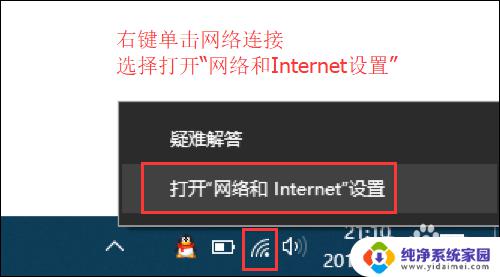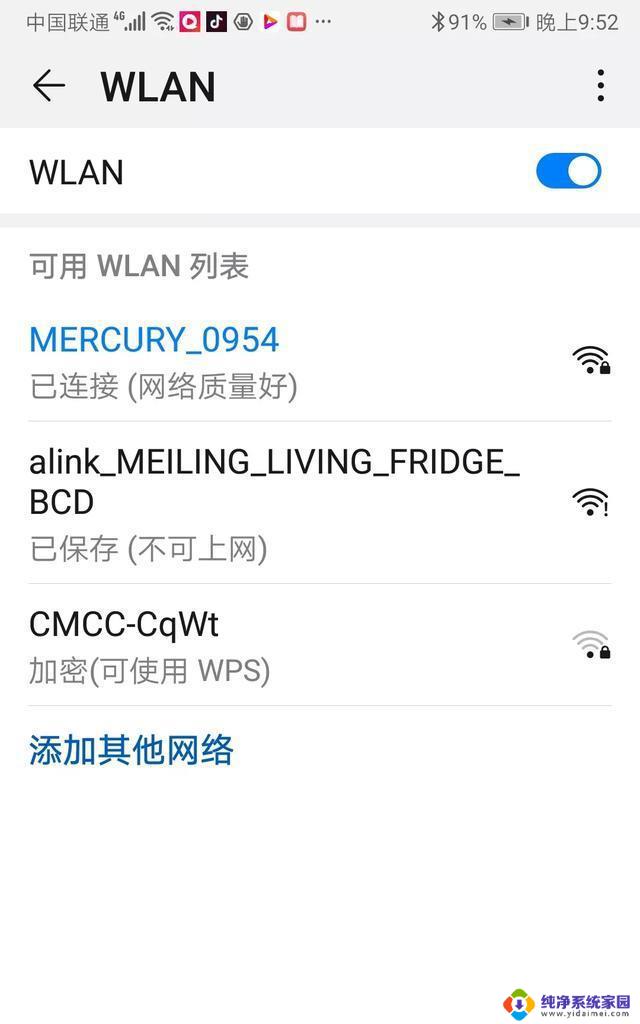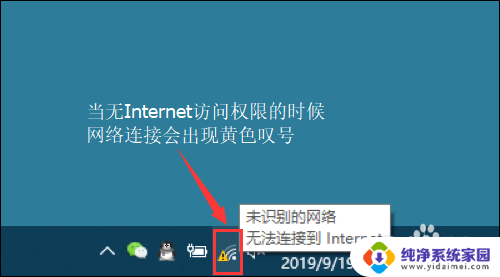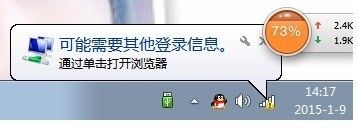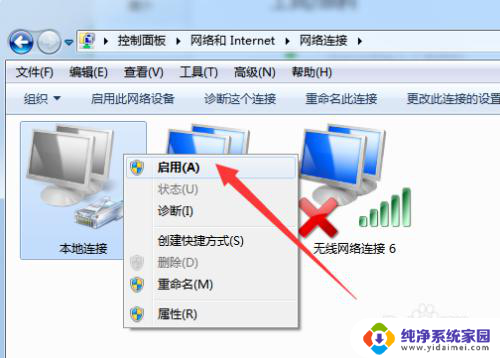电脑连接网线不能上网 网线连接电脑无法上网怎么排除故障
更新时间:2023-12-22 16:59:29作者:yang
在现代社会中电脑已经成为人们生活中不可或缺的工具之一,有时候我们可能会遇到一些烦恼,比如电脑连接网线后无法上网的问题。这种情况经常让人感到困惑和沮丧。当我们遇到电脑连接网线无法上网的故障时,应该如何排除呢?本文将为大家介绍一些常见的故障排除方法,以帮助大家解决这个问题。无论是检查硬件连接还是调整网络设置,相信通过正确的方法,我们一定能够顺利解决电脑无法上网的困扰。
具体步骤:
1鼠标下移找到网络。 2点击右键,打开“网络和Internet设置”。
2点击右键,打开“网络和Internet设置”。 3点击“更改适配器选项”。
3点击“更改适配器选项”。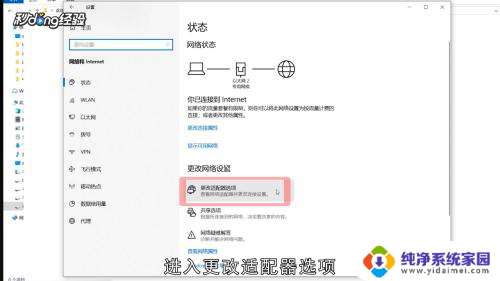 4查看以太网提示,若提示“网络电缆被拔出”,重新插入尝试。
4查看以太网提示,若提示“网络电缆被拔出”,重新插入尝试。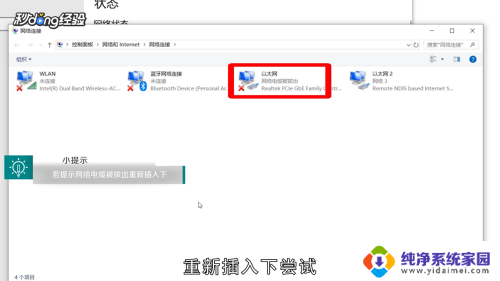 5没有提示的话右击点击“属性-配置-高级”。
5没有提示的话右击点击“属性-配置-高级”。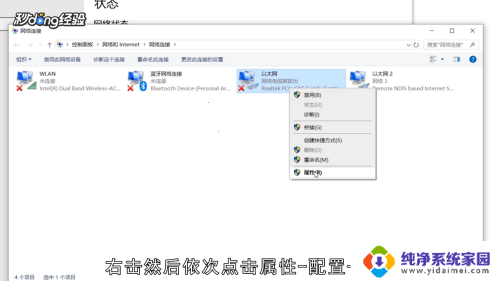 6找到“Speed&Duplex”。
6找到“Speed&Duplex”。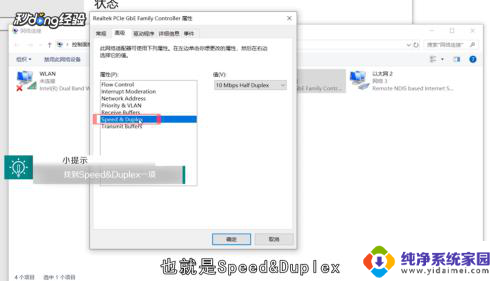 7将默认的自动侦测改为“10Mbps双工或半双工”,点击“确定”即可。
7将默认的自动侦测改为“10Mbps双工或半双工”,点击“确定”即可。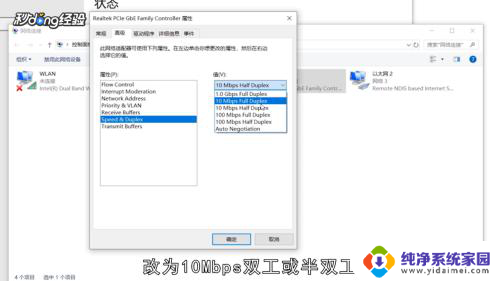 8若还是不行,点击“网络疑难解答”尝试解决。
8若还是不行,点击“网络疑难解答”尝试解决。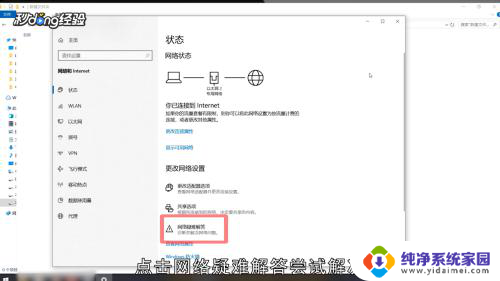 9总结如下。
9总结如下。
以上是关于电脑无法通过网线连接上网的全部内容,如果有需要的用户,可以按照小编的步骤进行操作,希望对大家有所帮助。